Como exibir uma Página e um Perfil do Facebook em um site?
Desde o escândalo do Facebook, surgido devido ao mau uso de dados pessoais, a API do Facebook tem mudado e se atualizado constantemente. Quase todas as semanas, aplicativos e plugins que utilizam esta API, incluindo o widget de feed do Facebook, enfrentam problemas de desempenho.
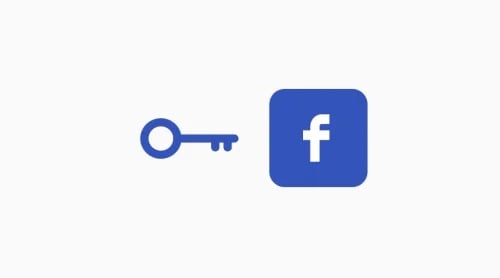
Contents
Tutorial em vídeo
Um tutorial passo a passo sobre como adicionar uma página ou perfil do Facebook a um site
Portanto, para integrar sua página do Facebook ao seu site, você precisa atender apenas a uma condição – você precisa ser o administrador da página que deseja exibir no site.1. Adicione um novo aplicativo no Facebook para desenvolvedores
Siga o link https://developers.facebook.com/apps e adicione um novo aplicativo.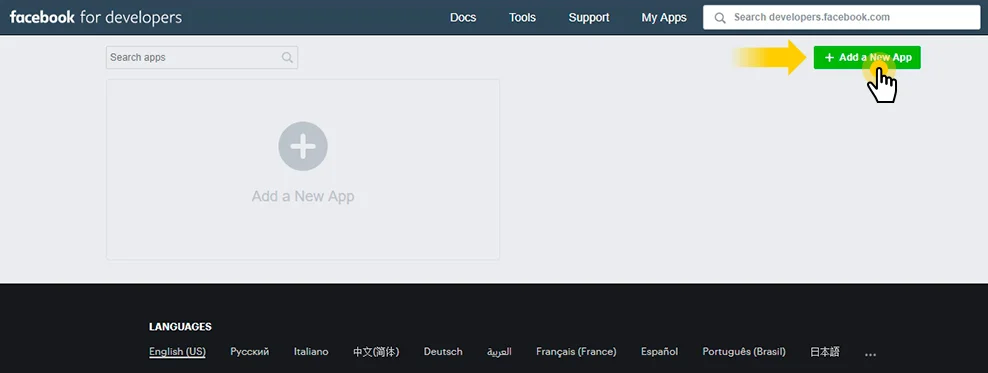
2. Crie um novo ID de aplicativo
Digite o nome de exibição, o email de contato e, em seguida, pressione o botão Criar ID do Aplicativo.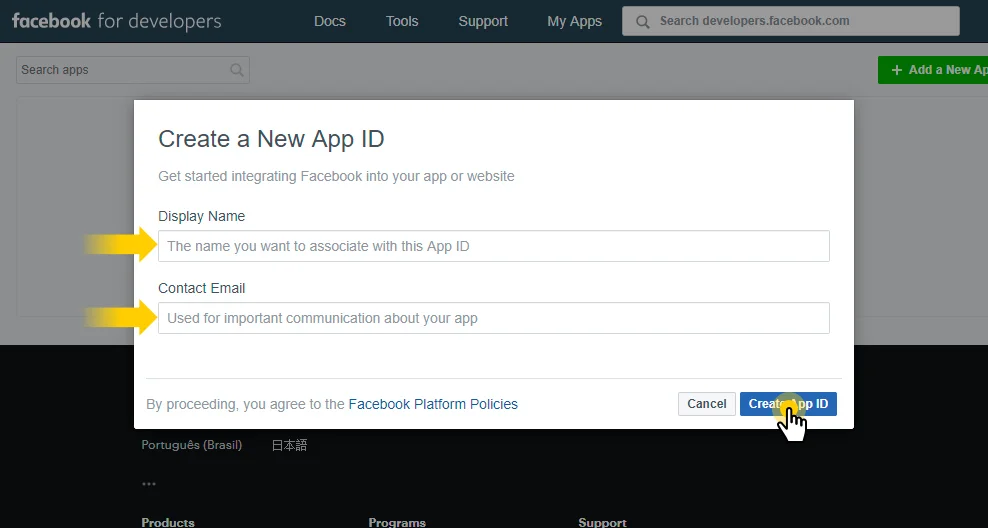
3. Escolha seu aplicativo no Graph API Explorer
Vá para https://developers.facebook.com/tools/explorer e substitua Graph API Explorer pelo aplicativo que você criou.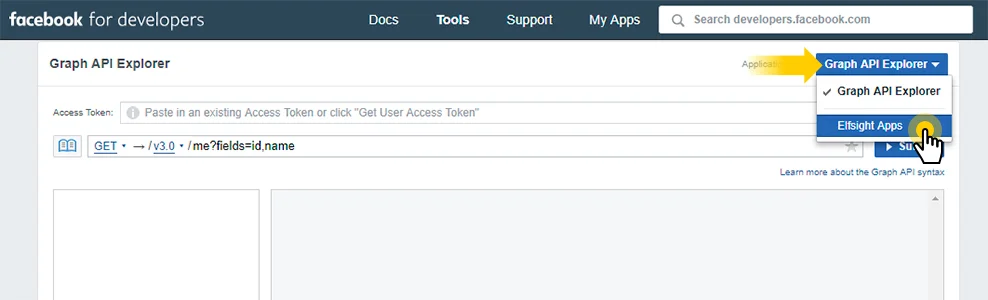
4. Obtenha seu Token de Acesso de Usuário
Pressione Obter Token e selecione Obter Token de Acesso de Usuário.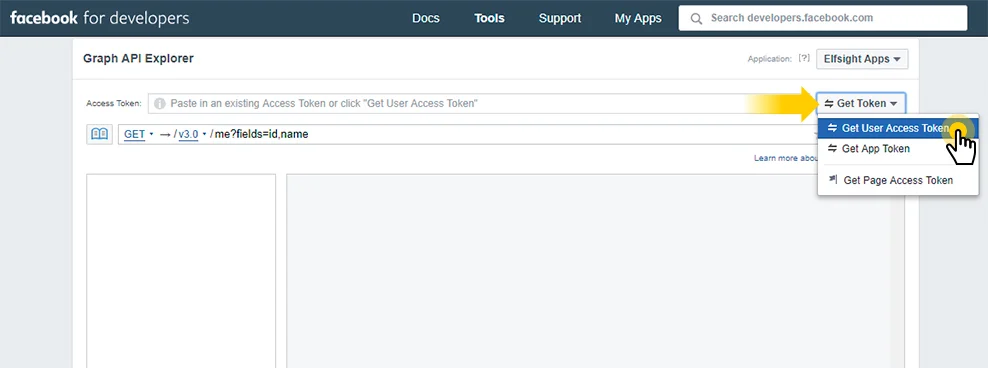
5. Selecione as permissões para seu Token de Acesso ao Facebook
Marque as opções necessárias na janela pop-up.Para exibir sua página do Facebook em um site, escolha:
- manage_pages
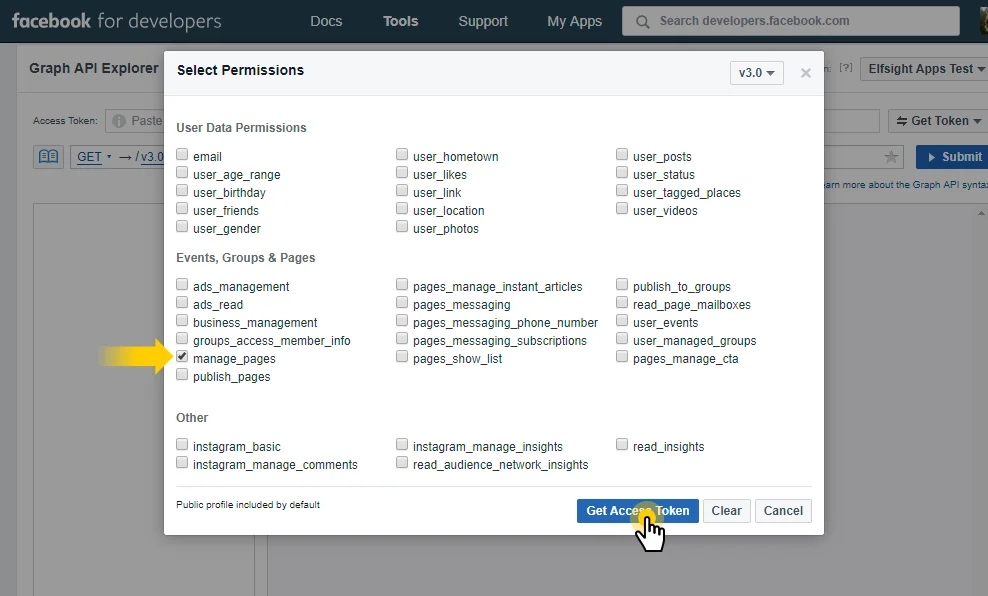
Para exibir seu perfil do Facebook em um site, escolha:
- user_likes
- user_photos
- user_posts
- user_status
- user_videos
- user_managed_groups
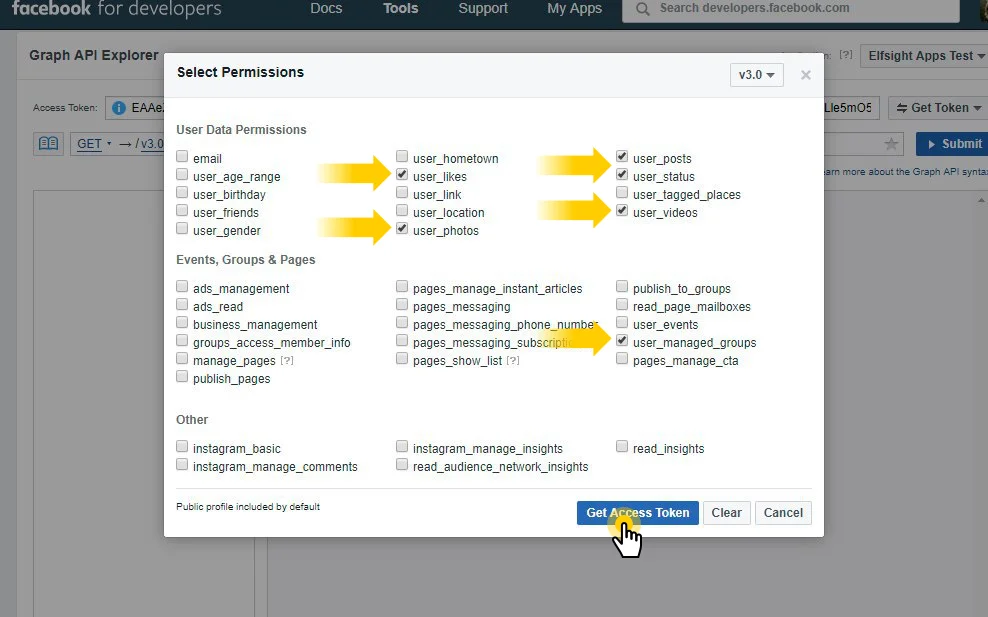
6. Abra no Access Token Tool
Clique no ícone Info ao lado do token e no botão Abrir em “Access Token Tool”.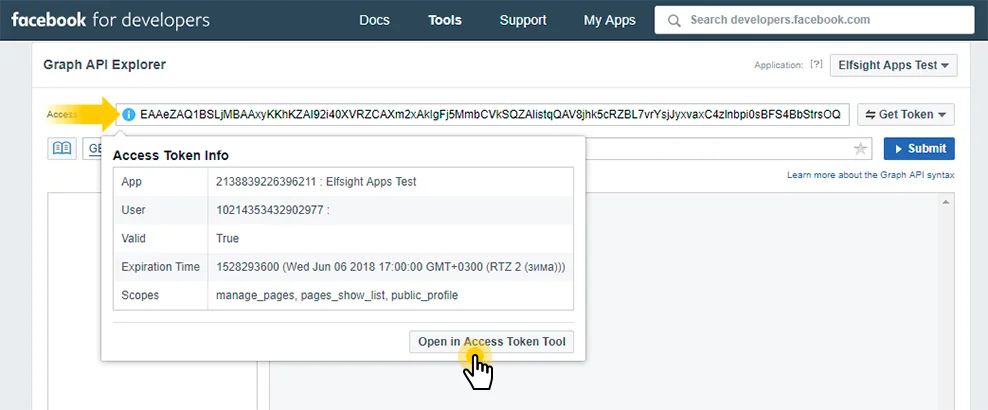
7. Estenda o Token de Acesso
Pressione Estender Token de Acesso.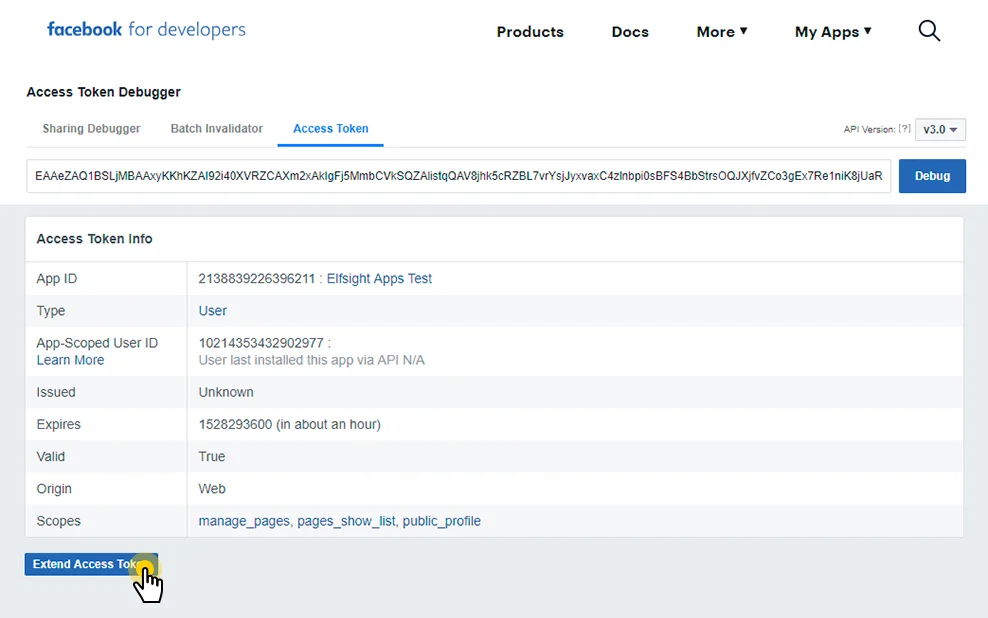
8. Copie seu Token de Acesso ao Facebook
Selecione o Token de Acesso inteiro e copie-o.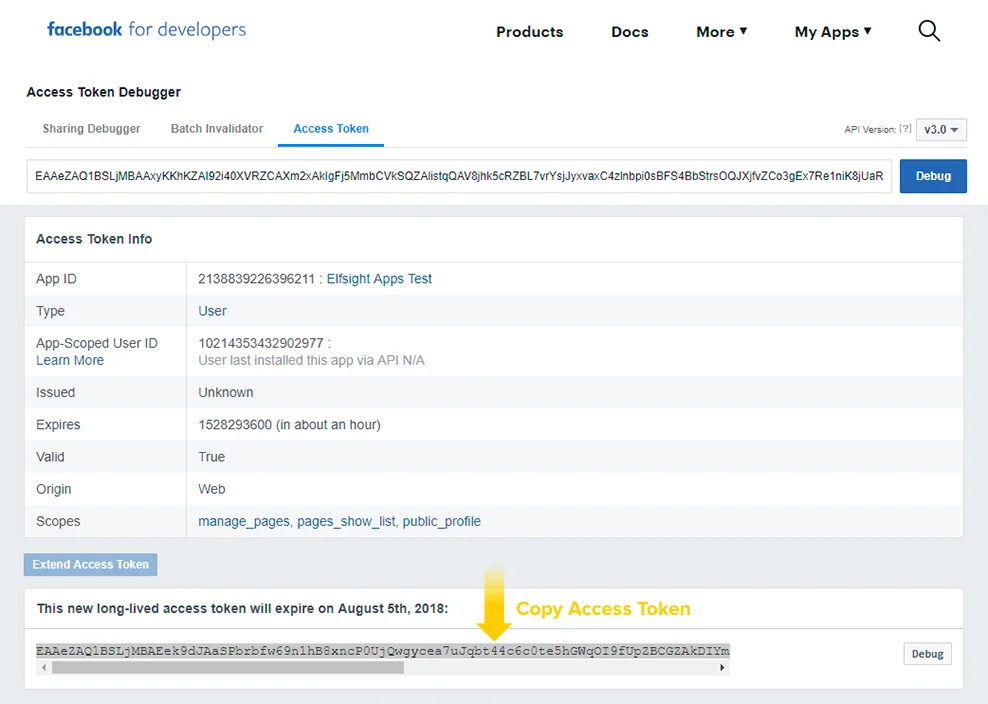
9. Insira seu token em um Feed do Facebook para obter um widget atraente!
Preencha o campo de Token de Acesso do Usuário do Facebook e defina a URL ou ID de sua página do Facebook abaixo. Após a configuração do widget, pressione Participar para instalar e obter um código para adicionar facilmente ao seu site.
